电脑一直提示配色方案已更改为Windows7 Basic的解决
系统一直提示配色方案已更改为Windows7 Basic怎么办?为什么电脑总是出现配色方案已更改为Windows7 Basic,该如何解决这个问题?请看下文具体介绍。
一、更改配色方案
1、进入系统后,右键点击桌面空白区域打开菜单,选择个性化;
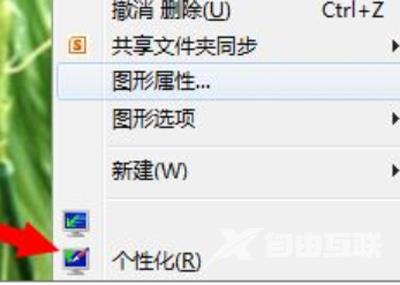
2、打开个性化后,找到Win7 Basic的主题,点击进行应用。
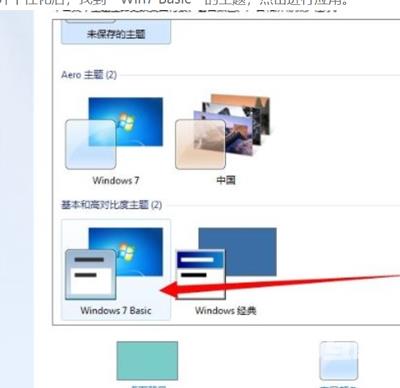
二、关闭aero特效
1、右键点击桌面下方任务栏空白区域打开菜单,选择属性;
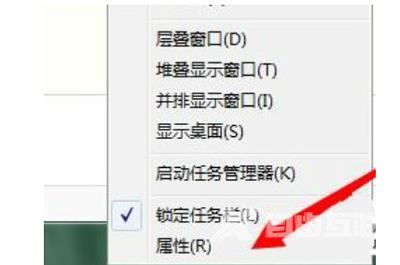
2、进入任务栏和开始菜单属性设置后,取消使用Aero peek预览桌面的勾选,点击确定。
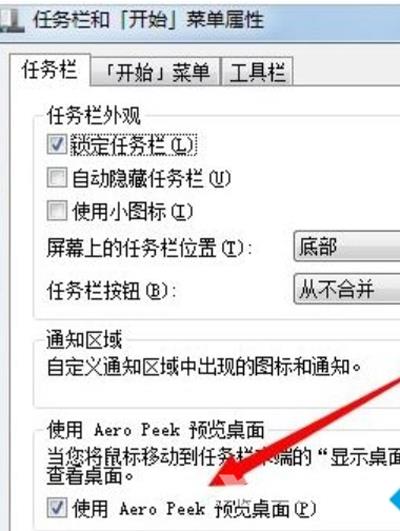
三、以兼容性运行程序
1、右键点击我们要运行的程序打开菜单,选择属性;
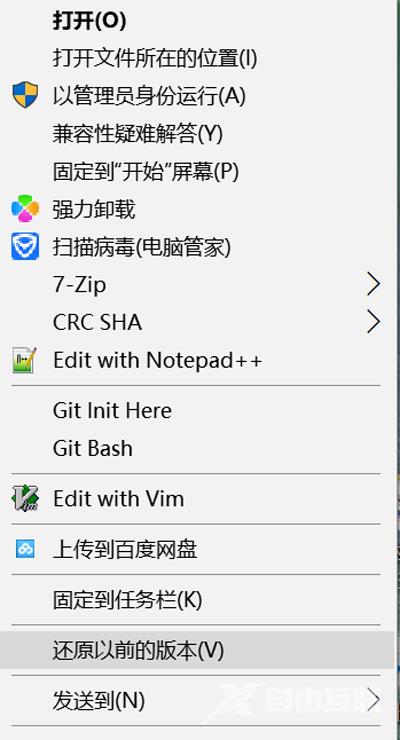
2、弹出其属性窗口后,点击切换到兼容性选项卡;
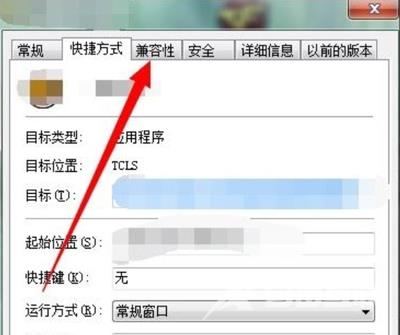
3、进入兼容性设置界面,勾选上使用兼容性运行程序,然后在下方选项中选择Windows 7,点击确定问题解决。
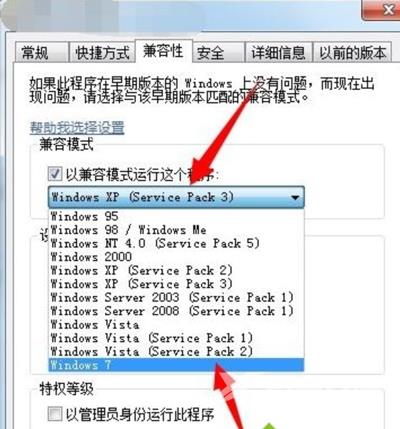
其他电脑问题解答:
电脑系统任务栏右下角语言栏图标消失的恢复方法
文件或文件夹属性中没有安全选项的恢复方法
电脑删除桌面文件提示找不到项目的解决方法
